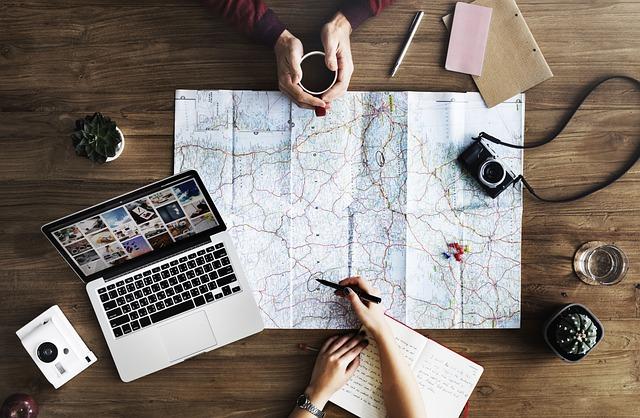在现代音频处理和音乐制作领域,声卡是连接计算机和外部音频设备的关键组件。正确的声卡调试不仅能提升音质,还能优化录音和播放效果。以下是一份详细的声卡调试攻略,从基础设置到高级优化,帮助你充分发挥声卡的潜能。
一、声卡调试的基础设置
1.安装声卡驱动
在开始调试声卡之前,确保你已经安装了最新版本的声卡驱动。驱动程序是连接声卡和操作系统的桥梁个稳定且兼容的驱动程序是保证声卡性能的基础。
2.设置采样率和位深度
采样率和位深度是决定音频质量的关键参数。通常,44.1kHz/16bit是CD音质的标准,而96kHz/24bit则适用于专业音频制作。在声卡设置中,选择合适的采样率和位深度。
3.调整缓冲大小和延迟
缓冲大小和延迟是影响音频播放和录音流畅性的重要因素。较大的缓冲可以减少中断,但会增加延迟。根据你的需求和计算机性能,调整缓冲大小和延迟,以获得**的录音和播放效果。
二、声卡调试的进阶技巧
1.使用asio驱动
asio(AudioStreamInput/Output)驱动是一种专为音频应用设计的驱动程序,它可以显著降低延迟,提高音频处理的稳定性。如果你的声卡支持asio驱动,建议在音频软件中启用它。
2.设置监听模式
在录音或混音时,监听模式可以帮助你更准确地听到音频信号。在声卡设置中,选择合适的监听模式,如直接监听或软件监听。
3.调整输入和输出电平
合适的输入和输出电平对于保证音频质量至关重要。在声卡设置中,调整输入和输出电平,避免过载或失真。
三、声卡调试的高级优化
1.使用虚拟声卡
虚拟声卡可以在计算机上创建多个独立的音频设备,这对于同时运行多个音频应用非常有用。通过使用虚拟声卡,你可以为每个应用分配不同的音频设备,避免冲突和资源争夺。
2.调整系统音频设置
在操作系统层面,你也可以进行一些优化。例如,关闭不必要的系统声音,调整系统音频缓冲大小,以及关闭其他占用大量CPU和内存的应用程序。
3.监测和优化硬件性能
声卡调试不仅涉及软件设置,硬件性能同样重要。确保你的计算机有足够的处理能力和内存,以及良好的散热系统。此外,定期检查声卡和音频接口的连接,确保它们没有松动或损坏。
四、总结
声卡调试是一个复杂但必要的过程,它直接影响音频处理的质量和效率。通过上述的基础设置、进阶技巧和高级优化,你可以最大限度地发挥声卡的潜能,提升录音和播放效果。记住,不同的声卡和音频接口可能有不同的设置和优化方法,因此在调试过程中,请参考你的设备说明书和官方网站上的指南。
在进行声卡调试时,耐心和细致是关键。不断尝试和调整,直到找到最适合你的工作流程和硬件配置的**设置。随着你对声卡调试的了解越来越深入,你将能够更好地利用这一关键工具,创作出高质量的音频作品。